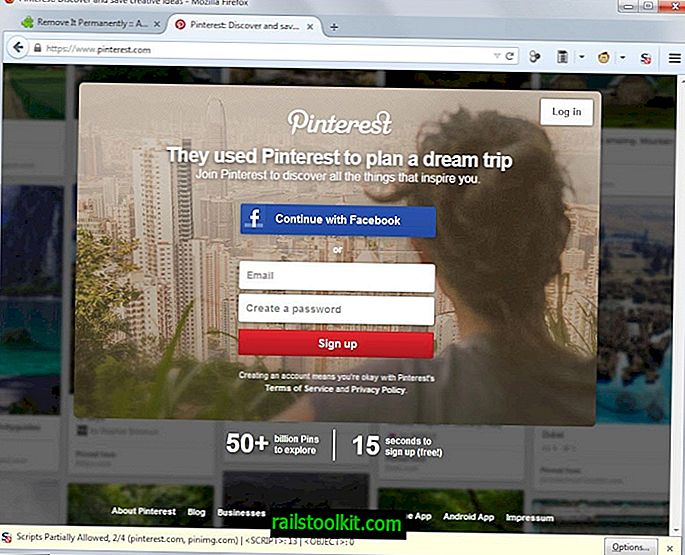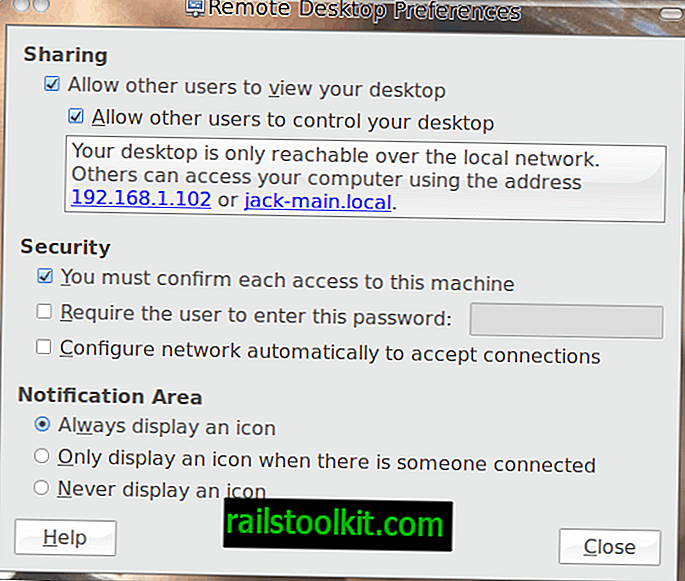Pārbaudot c: disku operētājsistēmā Windows 10, jūs varat pamanīt slēptās mapes $ GetCurrent, $ SysReset, $ Windows. ~ WS un $ Hyper-V.tmp, kas tur sēž.
Atkarībā no sistēmas stāvokļa, iespējams, redzēsit arī Windows. ~ BT. Ja neredzat šīs mapes, iespējams, ka datorsistēmā neesat iespējojis slēptu operētājsistēmas mapju parādīšanu.
Lai to izdarītu, atveriet File Explorer un augšpusē esošajā izvēlnē atlasiet File> Options. Pārslēdzieties uz cilni Skats, kad atveras mapes opcijas, un tur iespējojiet opciju "rādīt slēptos failus, mapes un diskus".
Atgriežoties pie c: diska saknes, iespējams, jūs redzēsit šīs mapes. Jautājumi, kas varētu rasties tagad, attiecas uz šo mapju mērķi un to, vai varat tos droši izdzēst, lai atbrīvotu vietu diskā vai uzlabotu lietojamību.
$ GetCurrent, $ SysReset, $ Windows. ~ WS un $ Hyper-V.tmp

Pirmais, ko jūs varētu vēlēties, ir pārbaudīt, cik lielas ir šīs mapes. $ Windows. ~ WS un $ Windows. ~ BT mapes var būt diezgan lielas - datu gigabaiti - kas jums var būt nepieciešams citur.
Vienkārši noklikšķiniet ar peles labo pogu uz vienas no mapēm un konteksta izvēlnē atlasiet rekvizītus. Sistēma Windows izceļ vietu, ko tā aizņem diskā, kad atveras rekvizītu logs.
Ja mapes aizņem tikai dažus kilobaitus, iespējams, jūs nevēlaties tos izdzēst, jo jūs no tā daudz neiegūsit.
Tomēr, ja tie patiešām aizņem daudz vietas vai ja vēlaties, lai viņi tik un tā būtu aizgājuši, lasiet tālāk, lai uzzinātu, kā to izdarīt.
$ Windows. ~ WS un $ Windows. ~ BT
Šīs divas mapes Windows izveido jaunināšanas laikā uz jaunu versiju. Tie var aizņemt daudz vietas uz diska.
Microsoft nekad nav publiskojusi informāciju par šīm mapēm, bet Windows tos izveido jaunināšanas laikā uz jaunu versiju.
Mapes neizmanto, kad datorā palaižat jauno Windows versiju, bet tās ir vajadzīgas, ja nolemjat atjaunināt jaunināšanu un atgriezt sistēmu uz iepriekšējo versiju.
Tas nozīmē, ka nevajadzētu izdzēst mapes, ja a) plānojat atgriezties vai b) vēl nezināt, vai jums vajadzēs atgriezties pie iepriekšējās versijas.
Piezīme . Sistēmas diskdziņa dublējumkopiju varat izveidot tikai gadījumā, ja pēc tam to izdzēsīsit. Tas ļauj atjaunot stāvokli pirms mapju dzēšanas un atgriezties, ja rodas tāda nepieciešamība.
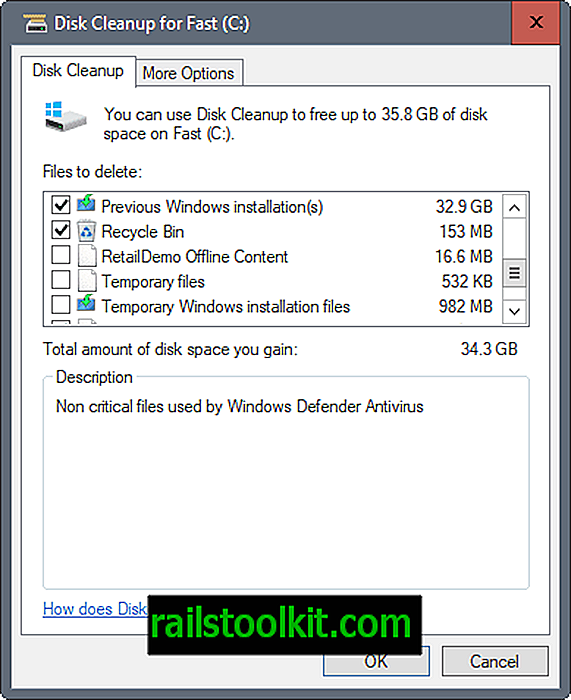
Mapes var izdzēst, izmantojot diska tīrīšanu, kas ir Windows operētājsistēmas iebūvēts rīks.
- Pieskarieties Windows taustiņam, ierakstiet Disk Cleanup, turiet nospiestu taustiņu Shift un taustiņu Ctrl un nospiediet taustiņu Enter.
- Atrodiet tur "pagaidu Windows instalācijas failus" un "iepriekšējos Windows instalācijas failus" un pārbaudiet ierakstus. Ņemiet vērā to lielumu un pārbaudiet visus citus vienumus, kurus, iespējams, vēlēsities izdzēst.
- Kad esat pabeidzis, atlasiet ok. Šajā brīdī Windows var jums paziņot, ka, izdzēšot veco Windows instalēšanas datumu, jūs nevarēsit atgriezties pie iepriekšējās versijas. Piekrītiet tam un turpiniet ar datu dzēšanu.
Pēc jaunināšanas uz jaunu Windows versiju ieteicams palaist šo procesu, tiklīdz jūs zināt, ka jums vairs nevajadzēs atgriezties. Izlasiet rokasgrāmatu Atbrīvojiet gigabaitus diska vietas pēc tam, kad operētājsistēmas Windows 10 veidotāji atjaunina instalēšanu, lai iegūtu papildinformāciju par procesu.
Ja nevarat izmantot diska tīrīšanu, piemēram, tāpēc, ka tas nedzēsīs mapes neatkarīgi no jūsu atlasītā, mapes un failus var izdzēst manuāli.
Braiens N. ievietoja paketes failu vietnē Microsoft Answer, kas izdzēš mapes, kad tās tiek palaistas.
@echo off
@echo "Tiks izdzēsta mape C: \ $ Windows. ~ WS un C: \ $ Windows. ~ BT pēc atjaunināšanas, lai atgūtu vietu. Tikai Windows 10."
@echo --------------------------------
@echo Ja saņemat ziņojumu “Sistēma nevar atrast norādīto failu”, tas nozīmē, ka mape jau ir izdzēsta.
@echo --------------------------------
PAUZE
RD / S / Q "C: \ $ Windows. ~ WS"
RD / S / Q "C: \ $ Windows. ~ BT"
@echo --------------------------------
@echo Viss izdarīts
@echo --------------------------------
PAUZ NULL
Mēs esam izveidojuši jums pakešfailu un augšupielādējuši to uz jūsu pašu serveri. To var lejupielādēt, noklikšķinot uz šīs saites: delete-windows-ws-bt-folders.zip
Kā tad būs ar $ SysReset?
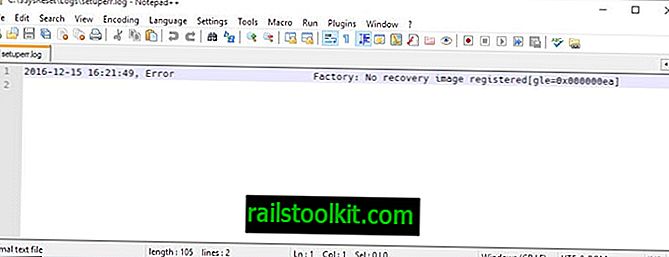
Mape $ SysReset ir slēpta mape c diska saknē: tā tiek izveidota, ja atiestatīšanas vai atsvaidzināšanas darbība neizdodas.
Atverot mapi, tajā atradīsit žurnālu mapi, kurā ir .etl fails (PushButtonReset.etl), un žurnālus. Fails setuperr.log var izcelt, kāpēc neizdevās izpildīt atiestatīšanas vai atsvaidzināšanas darbību.
Turklāt sistēma Windows izveido etl ar nosaukumu sysreset_exe_BootUX.etl c: \ recovery \ logs.
Informācija var būt noderīga, kad runa ir par sistēmas atsvaidzināšanas vai atiestatīšanas funkcionalitāti. Ja jums vairs nav nepieciešama informācija, mapi var izdzēst, jo tā nav nepieciešama sistēmas darbībai.
Ja jums ir paaugstinātas tiesības, mapi $ SysReset var izdzēst tieši File Explorer. Atlasiet to File Explorer un nospiediet tastatūras taustiņu Dzēst. Pieņemiet uzvedni, kurai nepieciešams paaugstinājums, un pagaidiet, līdz process būs pabeigts. Mape tiek izdzēsta, bet nākotnē tā var atkal parādīties, ja atjaunināšanas vai atiestatīšanas darbība neizdodas.
Kas par $ GetCurrent?
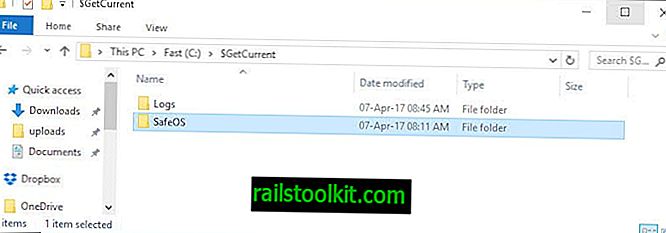
$ GetCurrent tiek izveidots arī jaunināšanas procesa laikā. Atverot direktoriju, tajā atrodat žurnālu direktoriju ar informāciju par jaunināšanas procesu.
Mape neaizņem daudz vietas diskā, un nav skaidrs, vai tā ir nepieciešama pēc jaunināšanas. Informācija par to ir ļoti ierobežota, un mans ieteikums būtu to paturēt, ja pastāv iespēja, ka jūs atgriezīsities pie iepriekšējās Windows versijas.
Ja jums tas nav, vispirms izveidojiet mapes dublējumu un pēc tam izdzēsiet to. To var izdzēst, atlasot un atlasot dzēšanas taustiņu tastatūrā vai ar peles labo pogu noklikšķinot uz tā un konteksta izvēlnē atlasot dzēst.
$ Hyper-V.tmp
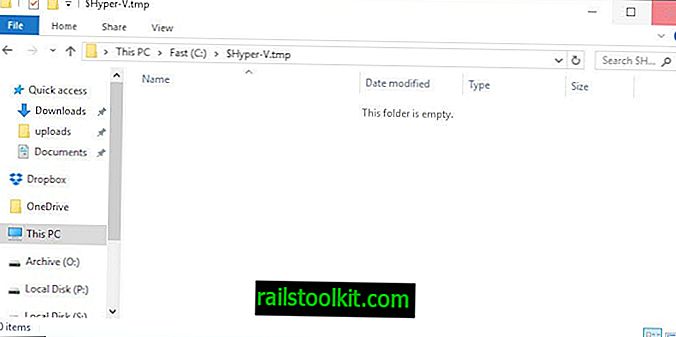
Tiešsaistē nav atrasta informācija par mapi, bet .tmp daļa ir skaidra norāde, ka tā tiek izmantota pagaidu failu glabāšanai.
Droši vien to ir droši izdzēst, jo tas, iespējams, tiks izveidots no jauna, kad tas būs nepieciešams. Vai nu dublējiet to pirms dzēšanas, vai arī saglabājiet to apkārt, jo tas faktiski neaizņem daudz vietas diskā.
Tagad jūs : kā jūs rīkojaties ar šīm mapēm?